Cómo Hacer un DVD de una Presentación de Fotos con Música de Fondo
Cuando se trata de hacer presentaciones con secuencias de fotos es importante agregar música. Una presentación de fotos con música es más atractiva para las personas que tienen que ver la presentación de diapositivas. Esto es cierto independientemente del propósito de la presentación de diapositivas. Tal vez está buscando compilar todas sus fotos en una presentación atractiva. En ese caso, una presentación de fotos con música establecerá el tono correcto y pondrá a los espectadores en el estado de ánimo adecuado. Quizás esté haciendo una presentación de negocios a clientes o sus superiores. Es posible que tengas la tentación de mantener las cosas "profesionales", pero si agregas música a las presentaciones de diapositivas te hará destacar entre la multitud. La música es un activo fantástico para agregar a cualquier presentación de fotos y te hara mucha falta sino la tienes.
Parte 1. Cómo Convertir Fotos en un DVD de Presentación de Fotos con Música usando DVD Creator
Si se está preguntando cómo hacer un DVD con fotos y música, le recomendamos Wondershare DVD Creator. Si se está preguntando cómo hacer un DVD con fotos y música, le recomendamos Wondershare DVD Creator . El programa es perfecto para crear presentaciones de DVD de alta calidad con imágenes y música. Wondershare hace que todo el proceso sea más fácil, creará presentaciones para DVD con música e imágenes de alta resolución en instantes. Wondershare está diseñado para cineastas aficionados. Si no sabes cómo poner imágenes y música en un DVD, Wondershare DVD Creator puede guiarte.
Wondershare DVD Creator
- Grabe imágenes y videos en un disco DVD/Blu-ray/BDMV/ISO.
- Soporta cualquier archivo de imagen, incluye .bmp, .jpg, .jpeg, .png, .gif y .tif.
- Edite imágenes por efectos, transiciones, texto, música y otros para hacer que la presentación de fotos sea especial.
- Funciones adicionales como Editor de Video, Creador de Secuencias, Un clic para grabar discos DVD / Blu-ray, DVD a video, etc.
- Más de 100 plantillas de DVD estáticas y dinámicas gratuitas de temas sobre Naturaleza, Bodas, Vacaciones.
- Personalice la foto en el menú de DVD de la presentación de fotos cambiando la imagen de fondo, agregando título/miniatura, creando capítulos y más.
- Graba presentaciones de fotos con música a una velocidad súper rápida y salida de alta calidad.
- Sistema operativo compatible: Mac OS X 10.13, 10.12, 10.11, 10.10, 10.9, 10.8, 10.7, 10.6, Windows 10/8/7 / XP / Vista.
 Seguridad Verificada 5,150,814 personas lo han descargado.
Seguridad Verificada 5,150,814 personas lo han descargado.
Crear un DVD de fotos con música es un proceso sencillo que requiere un par de pasos:
Paso 1 Elija el tipo de disco DVD
Cuando abra el creador de Wondershare DVD, puede elegir entre Crear una presentación de fotos de Disco Blu-ray (BDMV) o Crear una presentación de fotos de DVD Video. Seleccione la opción de DVD como un ejemplo.

Paso 2 Importar Fotos
Obtendrá una pantalla en blanco cuando empiece por primera vez. Para agregar imágenes, haga clic en el icono + debajo de la pestaña Fuente. A medida que agrega imágenes, la columna de la izquierda mostrará sus miniaturas.

Paso 3 Editar Fotos
Cada imagen que agregue tiene un ícono de lápiz en la esquina. Haga clic en el icono del lápiz para comenzar a editar la imagen. Puede aplicar efectos, establecer transición, agregar texto y música de fondo a las imágenes.

Paso 4 Agregar Música de Fondo
Este es el paso crucial que debe completar para convertir fotos en presentaciones de fotos de DVD con música. Haga clic en la pestaña de música y haga clic en el icono de música para agregar música de fondo. Elija las canciones más adecuadas para su presentación de diapositivas y haga clic en OK para confirmar.

Paso 5 Personalizar el diseño del menú de DVD
Puede personalizar el menú de DVD usando una amplia gama de plantillas. Si no está satisfecho con estas opciones, puede descargar algunas más haciendo clic en el ícono de descarga.

Paso 6 Añadir Toques Finales
Ahora es el momento de agregar los toques finales a sus presentaciones de DVD con música. No solo puede personalizar la música de fondo del menú, sino también cambiar las imágenes de fondo, agregar texto / miniaturas, crear capítulos, usando las opciones de edición a continuación.
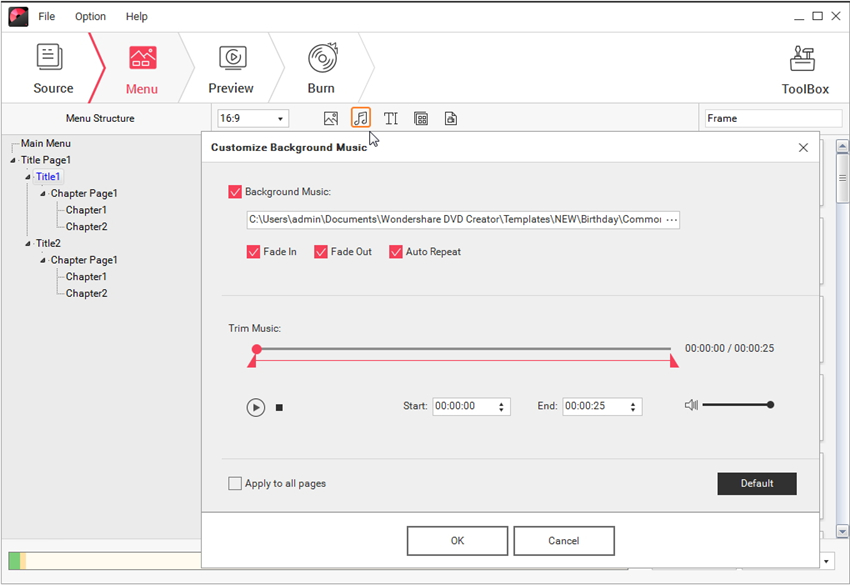
Paso 7Vista Previa de la presentación
Haga clic en la pestaña Vista Previa para ver cómo se ve el producto terminado. Si no está satisfecho con el resultado, simplemente haga clic en las pestañas anteriores para realizar cambios.
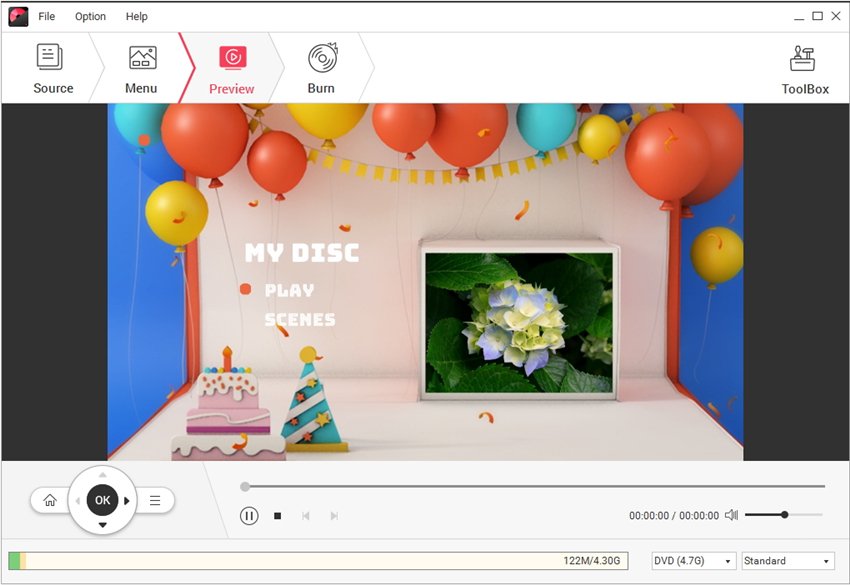
Paso 8 Grabar la Secuencia de Fotos con Música a DVD
El último paso es convertir fotos en presentaciones de fotos con música para DVD. Haga clic en la pestaña Grabar y aparecerá una ventana de Configuración de grabación. Elija Grabar en disco o Guardar como archivos ISO como desee, termine la etiqueta del Disco y otros parámetros y haga clic en el botón Grabar, Wondershare DVD Creator creará el DVD de su presentación.

Parte 2. Cómo Agregar Música Libremente a la Presentación de Fotos con Windows Media Player
Si se pregunta cómo agregar música a una presentación de diapositivas de DVD con Windows Media Player, entonces aqui le proporcionamos algunos consejos. Si bien Windows Media Player no tiene muchas funciones de edición, sigue siendo útil para agregar música de fondo. Windows Media Player es un método tentador para crear una presentación de fotos con música debido a las siguientes razones:
- Programa predeterminado en el sistema operativo Windows, por lo tanto, no es necesario pagar por el sistema.
- Más simple de usar ideal para aquellos que no saben cómo hacer una presentación de fotos con música de fondo.
- Utiliza recursos locales (imágenes y canciones) para hacer una presentación atractiva.
- Ideal para personas que no tienen interés en aprender programas especializado.
Si se está preguntando cómo poner imágenes y música en un DVD con Windows Media Player, proporcionamos una guía, solo siga los pasos que se detallan a continuación para crear una presentación de diapositivas con música en segundo plano.
Paso 1 Ve a la opción Imágenes + Videos en el menú principal. Seleccione Imágenes + Videos para ir al siguiente paso.
Paso 2 En la Biblioteca de imágenes, vaya a la opción de presentación de fotos y seleccione la opción Crear Presentación de Fotos.
Paso 3 Antes de crear una presentación de diapositivas con música, primero debe nombrarla.
Paso 4 Ahora debe elegir las imágenes que conformarán sus presentaciones de diapositivas de DVD con música. Para seleccionar imágenes de un disco de la computadora local, elija Biblioteca de Imágenes. Haga clic en Siguiente.
Paso 5 Antes de seleccionar la música de fondo, tiene la opción de revisar y editar la presentación de fotos.
Paso 6 Ahora debe elegir la música de fondo para la presentación de fotos con música. Haga clic enBiblioteca de Música para elegir una canción de su disco local y haga clic en Siguiente.
Paso 7 Navegue a través de su biblioteca de música local para seleccionar canciones para la presentación de fotos. Seleccione sus canciones y haga clic en Siguiente.
Paso 8 Puede revisar la lista de reproducción si está contento con los resultados finales puede hacer clic en Crear.
Paso 9 Una vez que se complete la presentación de fotos, se almacenará en Presentación de Fotos. Seleccione la presentación de fotos y haga clic en Reproducir Presentación de Fotos para ver su trabajo final.
Paso 10 Si alguna vez siente la necesidad de hacer cambios, puede hacerlo yendo a Tareas> Imágenes > Presentaciones de Fotos. Elija entre una variedad de opciones de edición, como cambiar el orden de las imágenes, el tiempo y el color de fondo. Incluso tiene la opción de mostrar información sobre la música de fondo.
Una vez que haya terminado con los procesos anteriores, le resultará más fácil realizar la presentación de fotos en DVD de las fotos con música de fondo a través de ambos métodos. Bueno, si busca el mejor proceso, ir con Wondershare DVD Creator es la opción más adecuada. Un paquete de programas es una herramienta fantástica para crear y editar presentaciones de fotos con música de fondo. Si tiene curiosidad sobre el creador de Wondershare DVD, visite el sitio web oficial para descargar su propia copia.



